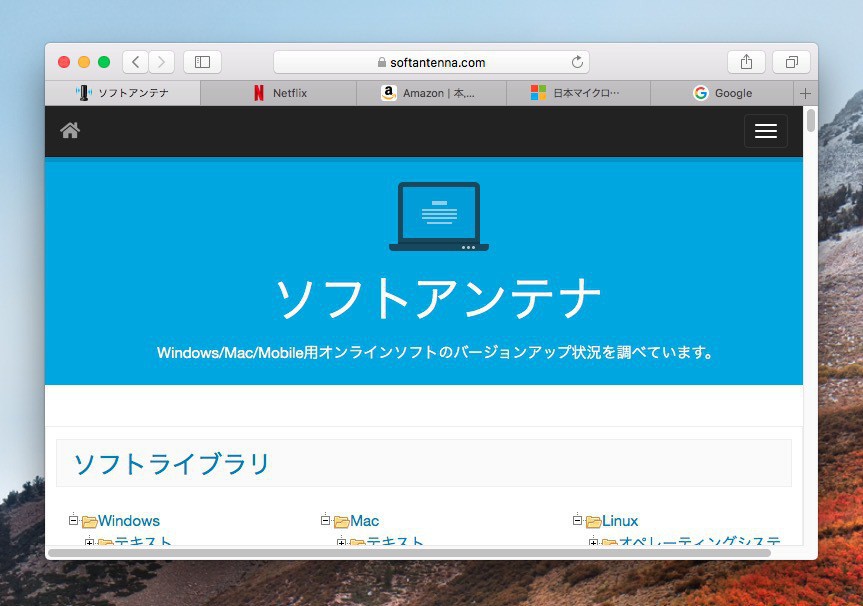
Appleは、iOS 12やmacOS MojaveとともにSafariの最新版である「Safari 12」をリリースしました。
Safari 12では、標準では無効化されていますが、Webサイト毎に設定可能な小さなアイコン画像「ファビコン」を表示することが可能となっています。
今回はmacOSとiOSのSafari 12でこのファビコンを表示する方法を説明します。
目次
macOS版Safariの場合
macOS版のSafariではSafariの環境設定を利用してファビコンを有効化できます。
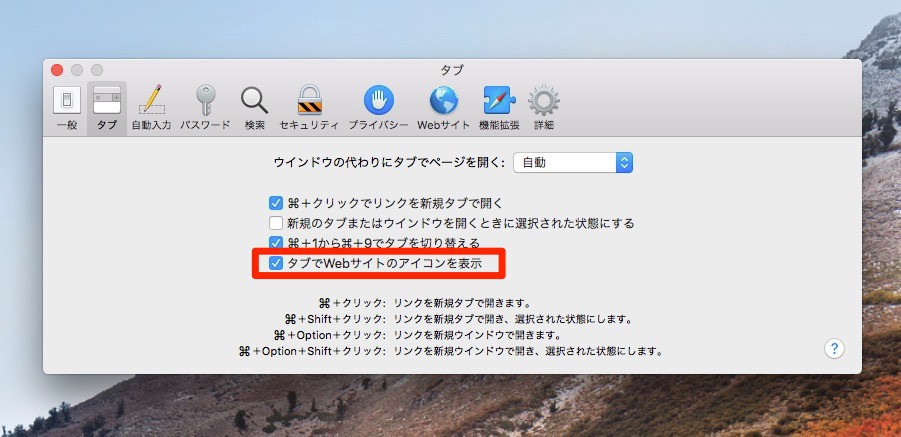
▲Safariのメニューから「Safari > 環境設定」を選び「タブ」を選択します。この中にある「タブでWebサイトのアイコンを表示」にチェックを入れると完了です。
macOS版のSafariでは各タブに表示されているタイトルの左にファビコンが表示されます。
iOS版Safariの場合
iOS版のSafariでは、「設定」アプリから有効化できます。
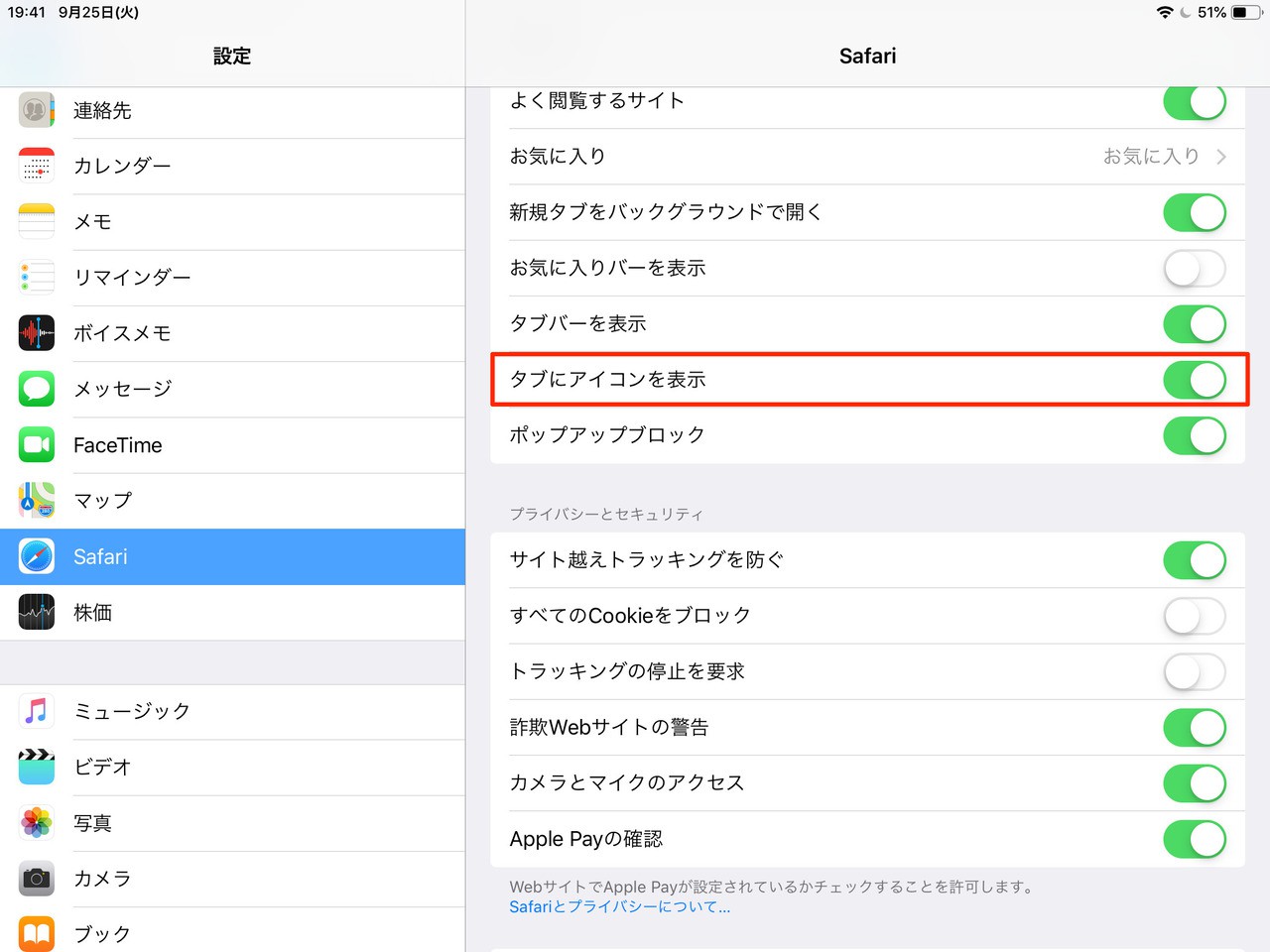
▲設定アプリを開いてSafariを選択し
「タブにアイコンを表示」をオンにします。
iPad版Safariでタブバーを表示している場合は、macOS版と同様に各タブのタイトルの横にファビコンが表示されます。タブバーを表示していない場合や、タブバーを表示できないiPhone版Safariでもタブ一覧画面でタイトルの横にファビコンが表示されます。
まとめ
Safari 12では長い間待ち望まれていたファビコンの表示機能が追加されました。ChromeやFirefoxなどでファビコンの表示に慣れ親しんでいる方ならば、Safariの設定を変更してみるのがおすすめです。








